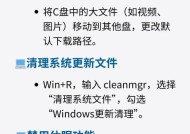电脑主显卡更换步骤是什么?更换显卡需要注意什么?
- 电器技巧
- 2025-06-13
- 46
- 更新:2025-05-30 03:59:25
电脑作为日常工作中不可或缺的工具,其性能的稳定性与速度直接影响着我们的工作效率。在电脑众多硬件组件中,显卡承担着图像处理的重要任务,对于游戏玩家和专业图形处理人员而言,选择一款性能优越的显卡至关重要。随着技术的进步,我们可能需要更换更高性能的显卡来提升使用体验。但显卡的更换并非小事,它涉及到硬件拆卸和安装,以及对电脑内部结构的了解。本文将详细指导您如何更换电脑主显卡,并提醒您在更换过程中需要注意的事项。
显卡更换前的准备工作
更换显卡前,您需要做好以下准备工作:
1.确认新显卡兼容性:确保新显卡与您的主板插槽类型、电源容量及机箱空间兼容。
2.备份数据:更换显卡前,备份电脑中的重要数据,防止意外丢失。
3.下载最新的显卡驱动:确保从显卡制造商官网下载与新显卡相匹配的最新驱动程序。
4.关闭电源:断开电脑电源,并确保电脑的静电已经释放。

显卡更换步骤
步骤1:打开机箱
使用螺丝刀打开电脑机箱的侧面板,确保操作环境干净无尘,避免对电脑内部造成损害。
步骤2:断开显卡连接
在断开显卡前,确保戴上防静电手腕带或频繁触碰金属物体释放静电。轻轻按下显卡固定杆,松开显卡,然后拔出连接到显卡上的所有数据线和电源线。
步骤3:移除旧显卡
沿着显卡安装方向,平稳地从主板插槽中拔出旧显卡。确保在拔出时不要扭曲或过分用力,以免损坏插槽或显卡本身。
步骤4:安装新显卡
将新显卡对准主板上的PCI-E插槽,平稳插入,确保显卡与插槽完全对齐。然后将显卡的固定杆扣回原位,锁定新显卡。
步骤5:连接显卡电源
如果新显卡需要额外的电源连接,请将电源线正确连接到显卡的电源插槽上。
步骤6:连接显示器
将显示器的连接线(通常是HDMI、DVI或DisplayPort)连接到新显卡的相应输出端口。
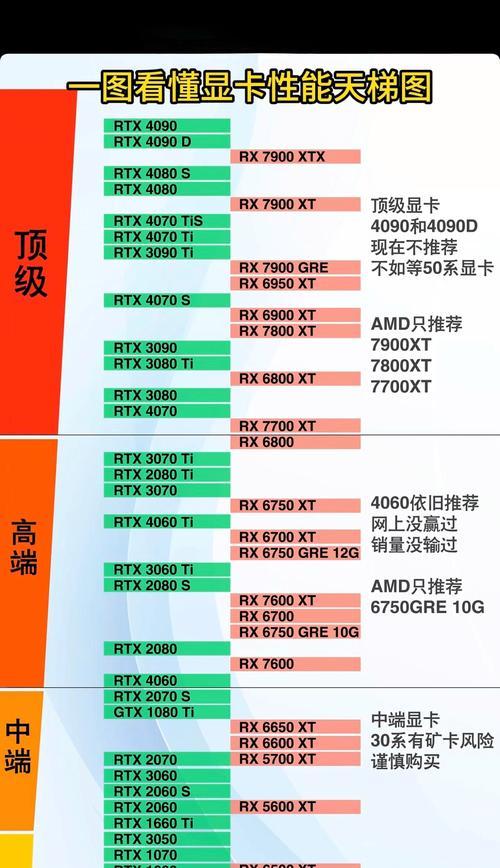
步骤7:关闭并固定机箱
确认所有连接无误后,关闭机箱的侧面板,并确保所有螺丝都已固定到位。
步骤8:启动电脑
重新连接电脑电源,开机。如果一切正常,显卡的指示灯会亮起,电脑会通过新显卡启动。
步骤9:安装显卡驱动
进入操作系统后,安装之前下载的最新显卡驱动程序,完成显卡的软件配置。

更换显卡的注意事项
1.静电防护:在操作过程中始终要注重静电防护,以避免对敏感电子元件造成损害。
2.静电释放:定期触摸金属物体释放静电,特别是在更换硬件前后。
3.显卡安装稳固:确保新显卡完全插入插槽并固定,避免在电脑运行时产生松动或接触不良。
4.电源供应充足:检查电源供应是否满足新显卡的要求,如有需要,更换电源为更大功率的型号。
5.显卡散热:确保新显卡的散热装置(风扇、散热片等)能够正常工作,避免过热。
6.硬件兼容性:更换显卡前,仔细检查新显卡与现有系统的兼容性。
通过以上步骤,您应该能够顺利完成电脑主显卡的更换工作。更换显卡不仅能够提升电脑的图形处理能力,还可以为您的工作和娱乐带来更多便利。但请记得,整个操作过程需要谨慎细致,以保证电脑硬件的安全。如果您在操作过程中遇到任何问题,建议寻求专业技术人员的帮助。祝您更换显卡顺利!